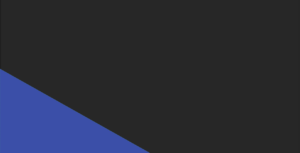学生ごとに異なるファイルを配布したり,個別のフィードバックをした課題を返却したい場合に「ファイル箱」という機能を利用します.
学生はLMSのリンクからファイル箱へアクセスして,ファイルのダウンロードやフィードバックの確認をおこないます.学生がファイルを開くと,教員側で学生のダウンロード日時を確認することができます.
ファイル箱を利用するには事前に「配布用ファイル」と,配布用ファイルと学生の対応表(「一覧表」)を作成する必要があります.
配布用ファイルを用意する
学生に配布したいファイルを1つのZipファイルにまとめます.
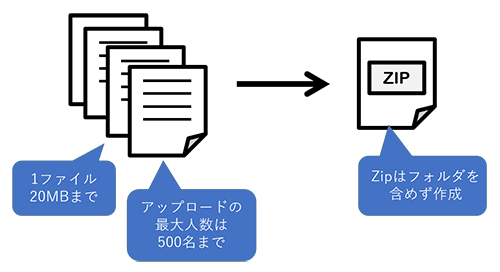
一覧表を用意する
1.画像のように,メモ帳に学生1名に対して1行で学籍番号とファイル名,フィードバックを記述します.
2.文字コードUTF8のテキストファイルまたはCSVファイルで保存します.
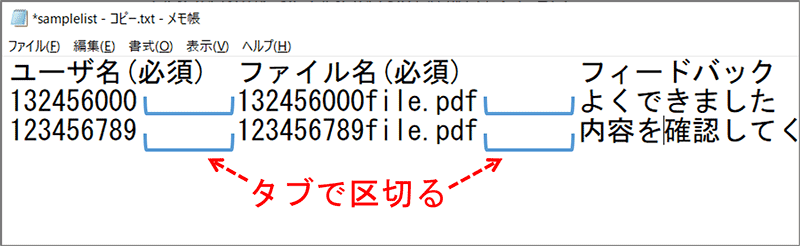
ファイル箱をLMSに設置する
1.コースを開きます.
2.「コンテンツ」をクリックし,「ファイル箱」をクリックします.
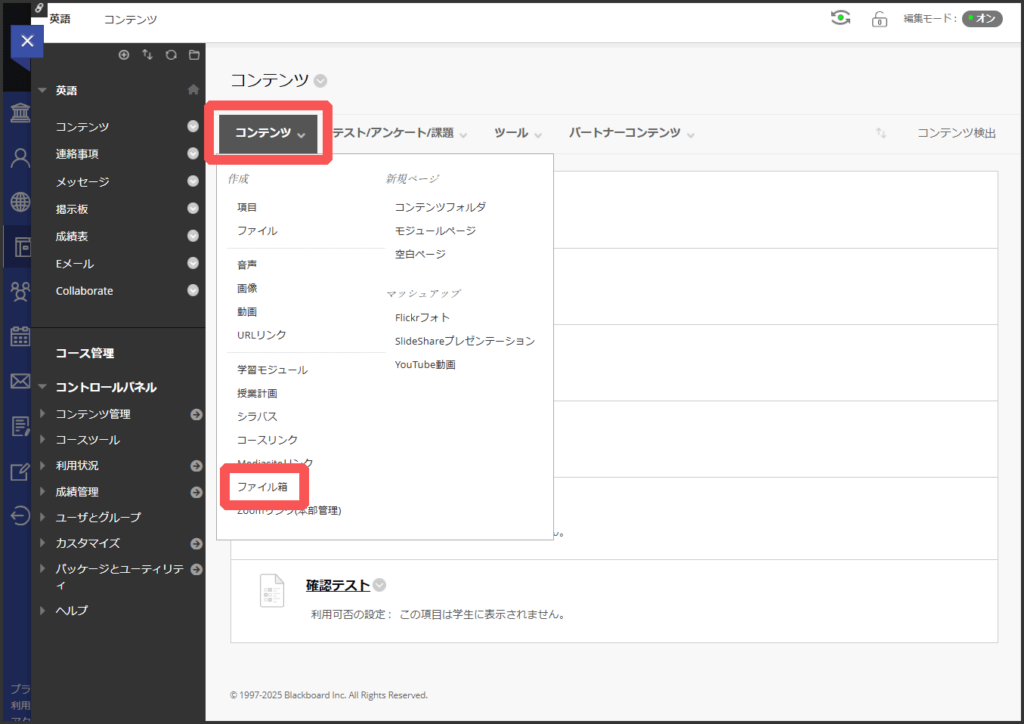
3.名前を入力します.
4.Zipファイルを作成したOSにチェックを入れ,ファイルを選択します.
Zipファイルを作成した環境により選択項目が異なります.詳しくはこちらの表をご覧ください.
| Zipを作成した環境 | Windows (SJIS) | Mac (UTF8) |
|---|---|---|
| Windows11標準機能 | 〇 | 〇 |
| Windows10以前の標準機能 | 〇 | × |
| Shift_JISを利用するソフトウェア | 〇 | × |
| Mac環境 | × | 〇 |
| UTF8を利用するソフトウェア | × | 〇 |
5.一覧表ファイルを選択します.
6.「次へ」をクリックします.
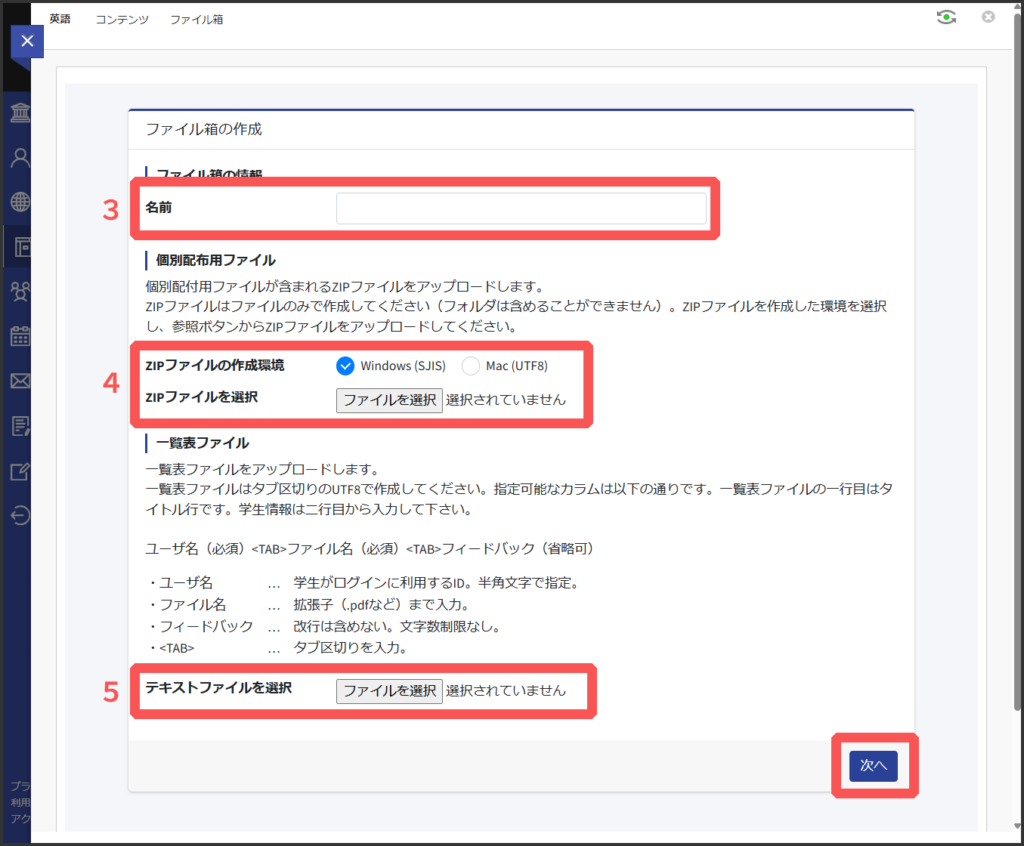
7.アップロード内容を確認します.子の画面上でフィードバックを修正することができます.
8.「保存」をクリックします.
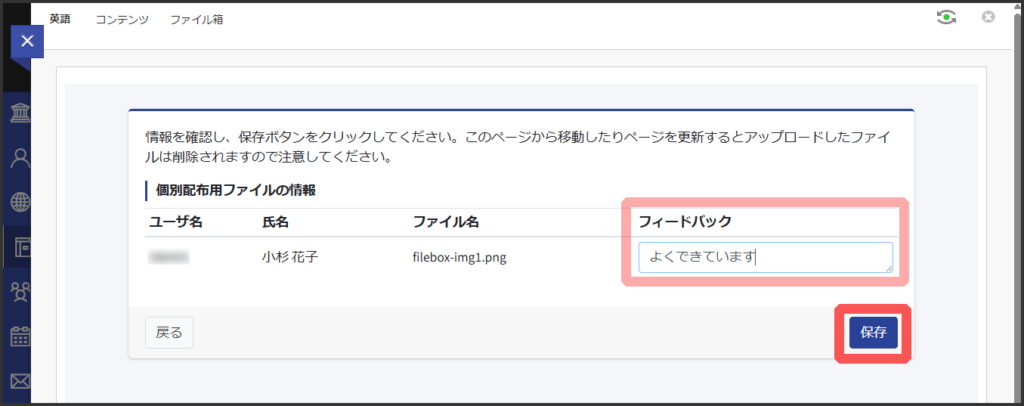
ファイル箱へのリンクが設置されます.
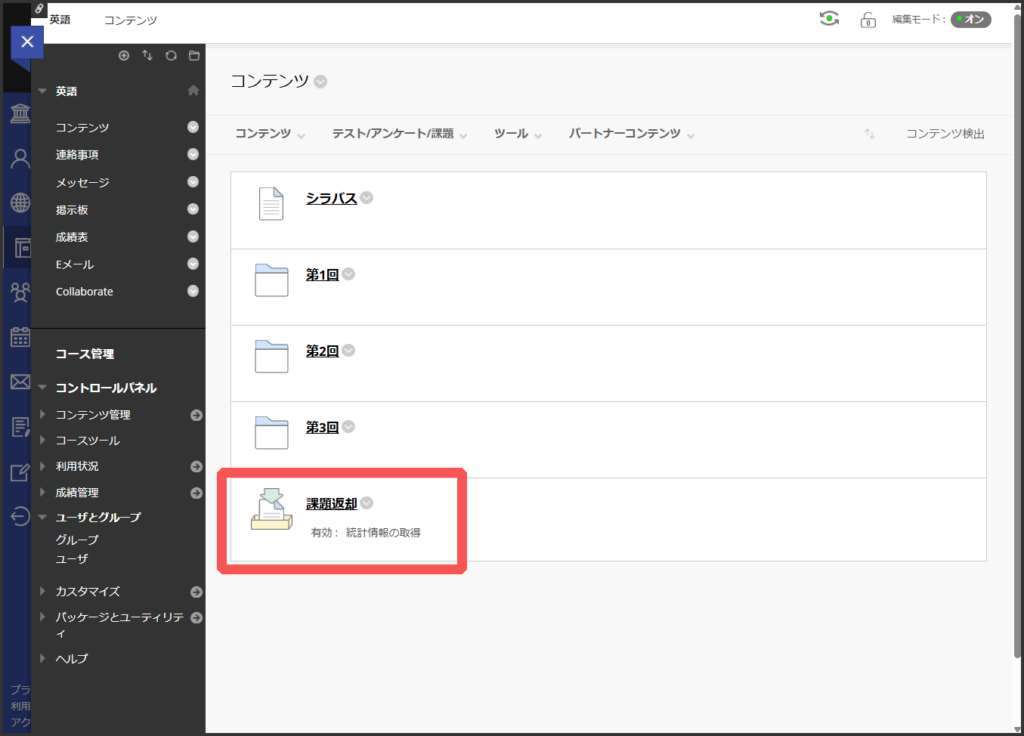
関連するマニュアル
- ファイル箱に追加のアップロードをしたい

- 学生のダウンロード状況を確認する